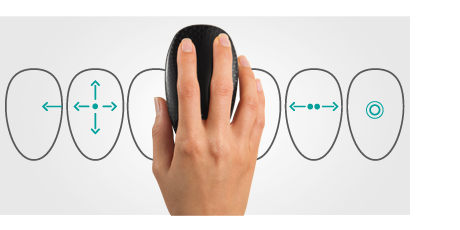J’aime / les points forts de Windows 8 :
+ plus rapide que Windows 7
+ plus de programmes peuvent tourner en même temps qu’avant. Le PC ne plante pas
+ la sauvegarde de session sur plusieurs PC
+ la recherche universelle (dans les applis, les fichiers, les paramètres) dans la « Charm Bar » à droite
+ gestionnaire de suppression de fichiers (1 seule fenêtre gère la suppression de plusieurs fichiers)
+ possibilité d’avoir une équipe favorite dans l’appli Sport (Olympique Lyonnais dans mon cas)
point faible : dans le widget il y a surtout les matchs du championnat de France et pas des Coupes d’Europe
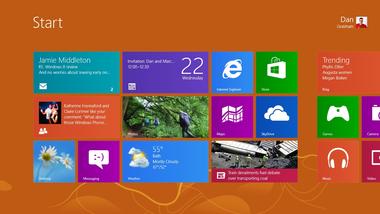
Je n’aime pas / les points faibles de Windows 8 :
– Interface assez bâtarde (plus faite pour les tablettes ou les portables avec écran tactile que pour les PC de bureau)
– la ville détectée par défaut dans Bing Weather n’est pas la bonne
Et il est compliqué de supprimer cette mauvaise ville
– le scroll n’est plus horizontal mais vertical 🙁 (il va falloir s’habituer)
– impossible de supprimer la NBA du widget « Sport » de l’interface Modern UI